眾多使用者推薦。無需備份即可恢復已刪除的訊息
免費下載
安全下載
在刪除廣告和垃圾訊息時不小心刪除了一些重要的簡訊?丟失簡訊,尤其是來自親人、同事和久別重逢的朋友的簡訊,可能會讓人煩惱不已。
不用擔心!要找回 iPhone 16/15/14/13/12/11 上已刪除的簡訊,我們列出了一系列方法。那麼,讓我們開始吧!
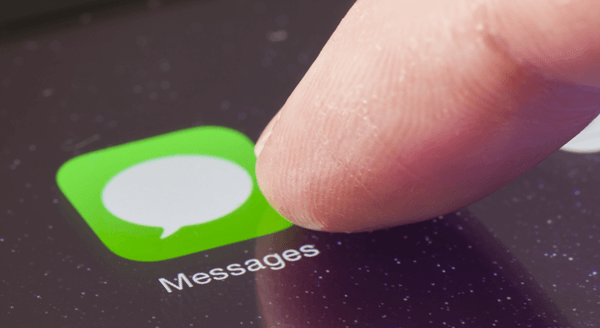
- 1. 找回最近刪除的簡訊
- 2. 從 iPhone 備份中找回已刪除的簡訊
- 3. 無需備份即可找回永久刪除的簡訊
- 4. 從其他蘋果裝置中找回已刪除的簡訊
- 5. 從 iCloud 訊息中找回已刪除的簡訊
- 6. 透過向手機運營商尋求幫助找回已刪除的簡訊
1. 找回最近刪除的簡訊
訊息 app 中還有一個「最近刪除」資料夾。在過去 30 天內刪除的簡訊可以很容易地從這個資料夾中恢復。
下面是在 iPhone 上從「最近刪除」資料夾恢復已刪除簡訊的步驟:
開啟 iPhone 上的「簡訊」應用程式。然後點選編輯。
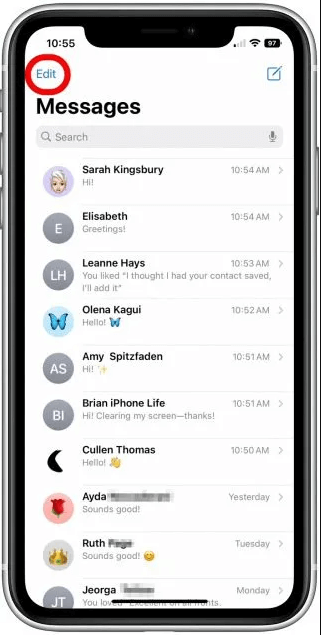
點選顯示最近刪除。
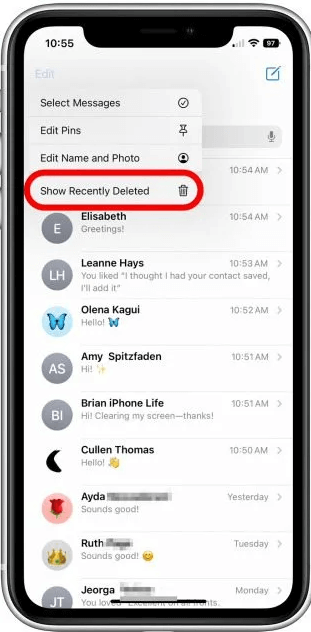
查詢並選擇要恢復的對話,然後輕點恢復。
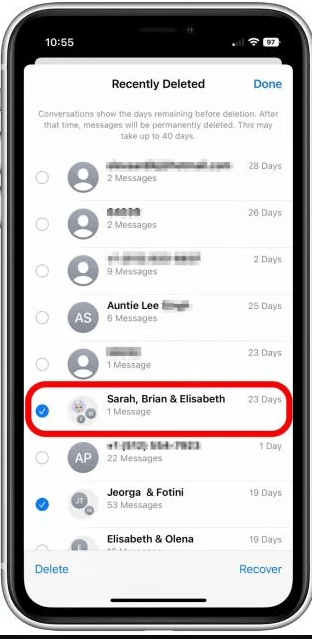
2. 從 iPhone 備份中找回已刪除的簡訊
第一種方法是從 iCloud 或 iTunes 備份中找回已刪除的簡訊。如果你之前做了備份,那麼透過恢復備份很容易找回丟失的簡訊。
在 iPhone 16/15/14/13/12/11 上從 iCloud 備份中恢復已刪除簡訊的步驟:
進入 iPhone 的「設定」應用,轉到「一般」,然後轉到「傳輸或重置 iPhone」。點選「擦除所有內容和設定」,並在出現提示時給予許可。
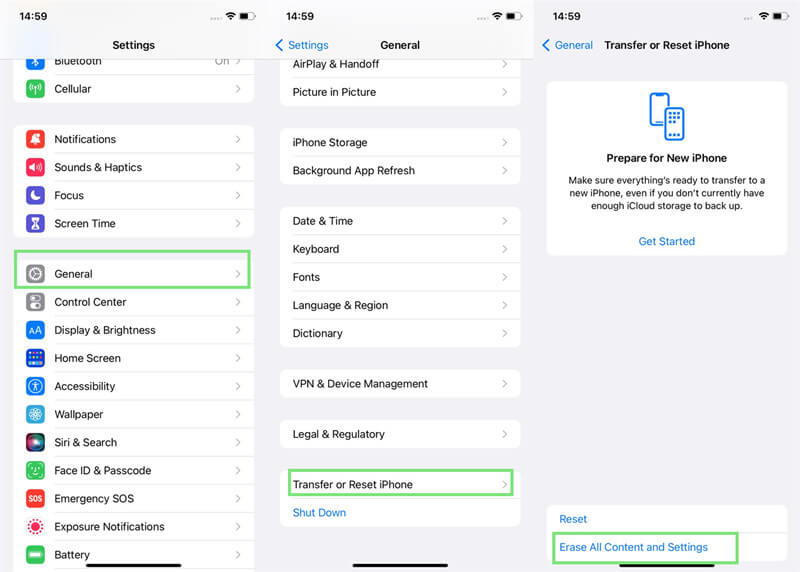
像最初獲得 iPhone 時那樣重置它。到達「應用程式和資料」頁面後,點選「從 iCloud 備份還原」。在下一個頁面,你會被要求使用 iCloud Apple ID 登入。
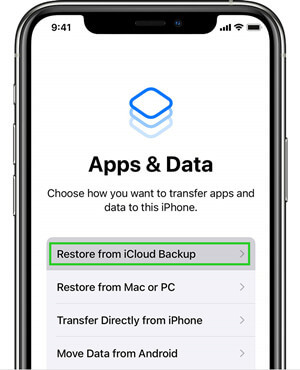
從可用的備份列表中,選擇包含已刪除簡訊的備份,然後等待幾分鐘,等待過程結束。
在 iPhone 16/15/14/13/12/11 上從 iTunes 備份恢復已刪除簡訊的步驟:
首先,確保電腦上安裝了最新版本的 iTunes,然後將 iPhone 連線到電腦。
在主介面中選擇裝置圖示,然後點選摘要選項。選擇「恢復備份」選項開啟彈出框。
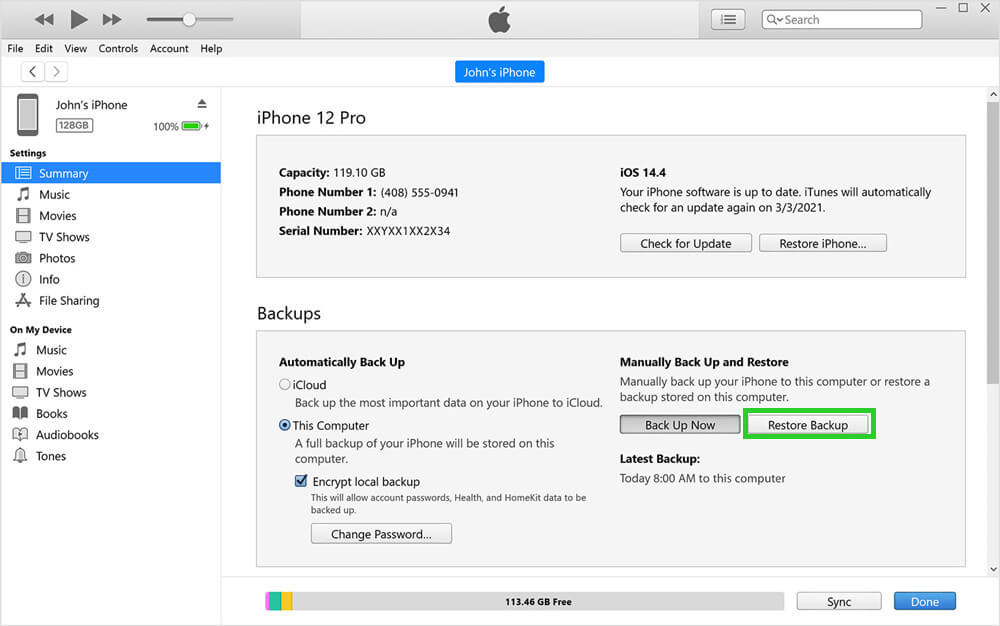
從過去備份的列表中選擇一個,然後單擊「恢復」開始恢復過程。

- 無法選擇資料: 您必須恢復備份中的所有資料,而不僅僅是資訊。
- 無法預覽: 在還原到手機之前,您無法預覽備份中儲存的資料。
- 覆蓋現有資料: 還原備份後,iPhone 上的所有現有資料將被覆蓋。
3. 無需備份即可找回永久刪除的簡訊
如果你沒有備份,或者不想冒在恢復 iCloud 或 iTunes 備份過程中丟失其他資料的風險,那麼 WooTechy iSeeker 就是你的最佳選擇。
很多 iPhone 使用者推薦使用 iSeeker 是有道理的。它在恢復 iPhone/iPad/iPod touch 上已刪除的文字資訊方面有著很高的成功率。
它可以掃描你的 iOS 裝置並找到丟失的資料。因此,你可以在沒有備份的情況下將永久刪除的簡訊恢復到 iPhone 上。因此,你無需為恢復備份而擦除 iPhone,也不會遭受任何資料丟失。
是什麼讓 WooTechy iSeeker 成為最好的 iOS 資料恢復工具?

100.000+
下載次數
- 涵蓋18+種資料型別: 除了文字資訊,iSeeker 還能恢復 iPhone 中的其他重要資料,如照片、影片和 WhatsApp 聊天記錄。
- 預覽和選擇性恢復: 它允許你預覽所有可恢復的資料,並選擇需要恢復的資料。
- 涵蓋多種情況:如意外刪除、出廠重置、iOS 更新、iPhone 損壞。
- 支援 iOS 17: 支援所有系列的 iOS 裝置和 iOS 版本,包括 iPhone 14/15 和 iOS 16/17。
- 提供免費試用: 它提供免費試用版,供你測試實用性和相容性。
- 不只是 iPhone 恢復: 它還提供 Office 檔案修復、照片修復和畫質增強等附加功能。[Windows 使用者專享]
免費下載
安全下載
使用 iSeeker 在沒有備份的情況下恢復 iPhone 上已刪除簡訊的步驟:
步驟 1. 在 Mac 或 PC 上下載並啟動 iSeeker。用 USB 線纜將 iPhone 連線到電腦。然後從左側列表中選擇「從 iOS 裝置恢復」模式。iSeeker 成功檢測到 iPhone 後,單擊「下一步」。
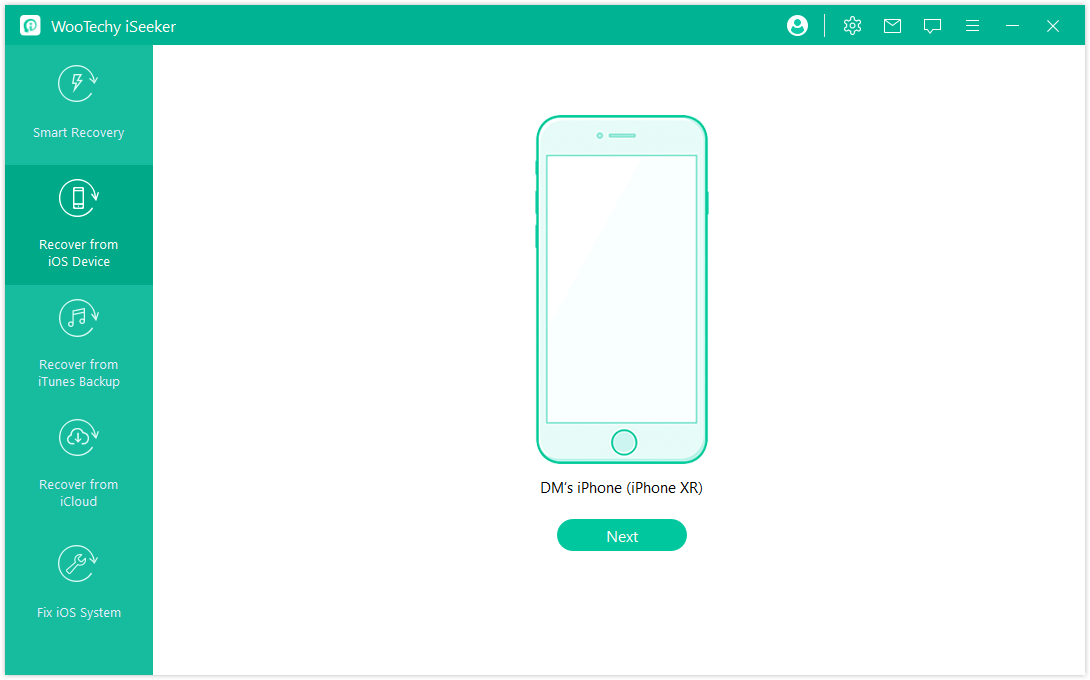
步驟 2. 從螢幕上列出的所有資料型別中選擇「訊息」。然後點選掃描。
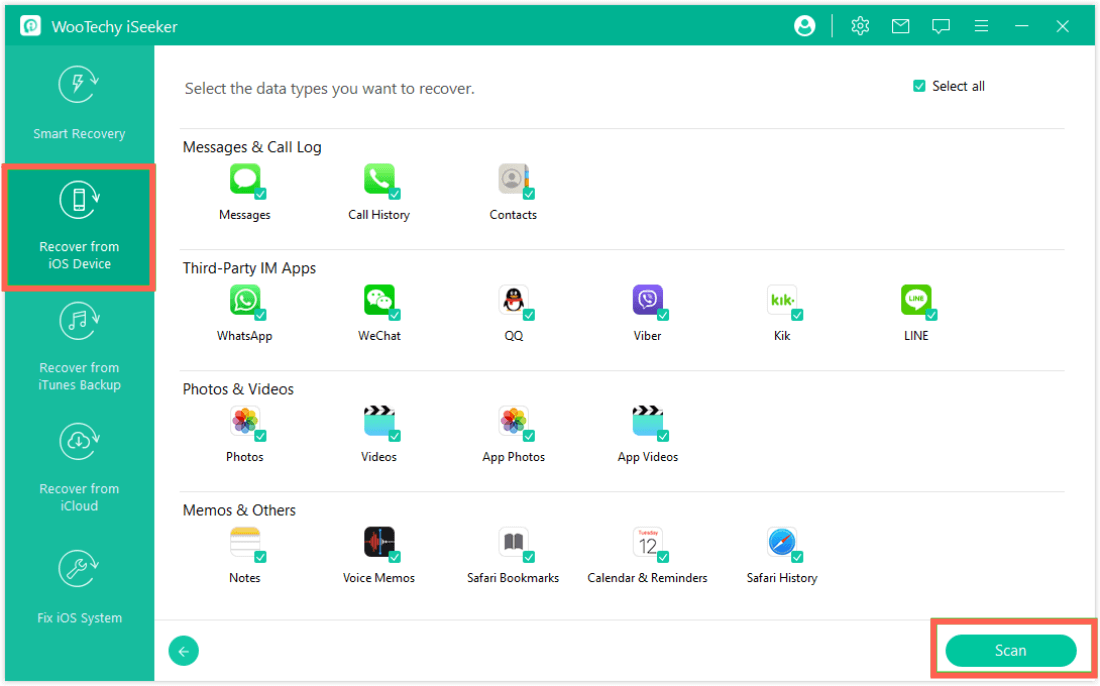
步驟 3. 掃描完成後,選擇要恢復的簡訊,然後單擊「恢復」。
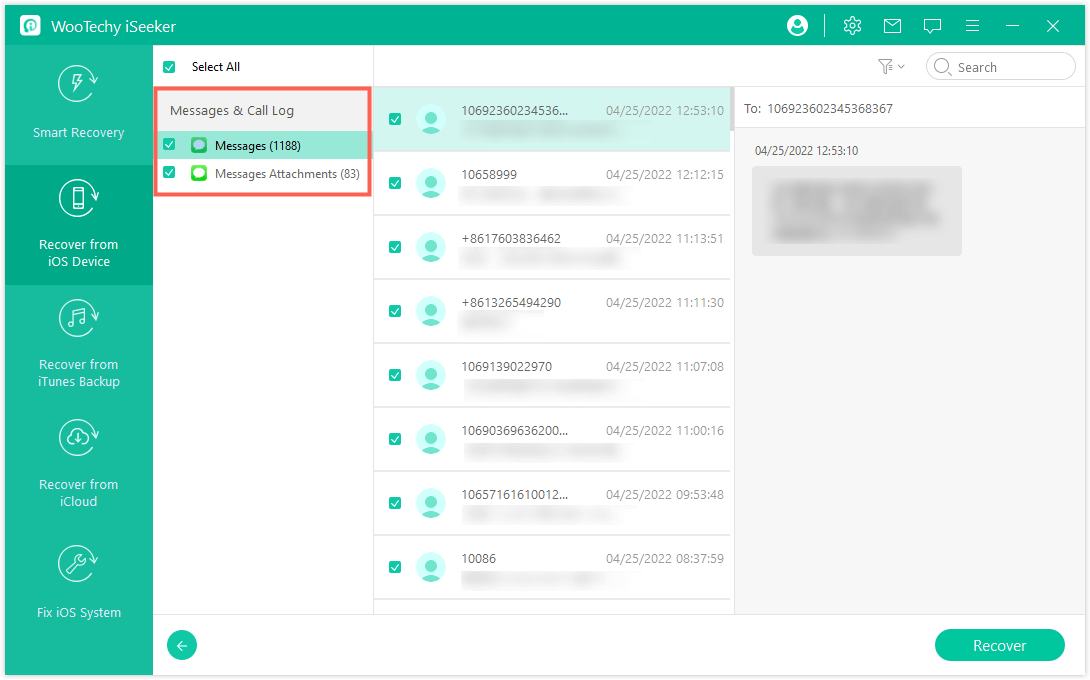
4. 從其他蘋果裝置中找回已刪除的簡訊
如果你透過 Apple ID 啟用了資訊同步功能,那麼你可能會在 iPad 或 Mac 等其他 Apple 裝置上找到從 iPhone 刪除的資訊。
只需進入「設定」>「iCloud」>「訊息」,檢視之前是否已開啟。如果已經開啟,而你最近又從 iPhone 中刪除了一些簡訊,那麼你只需轉到 iPad、Mac 或任何其他使用相同 Apple ID 的 Apple 裝置,看看它們是否還在。
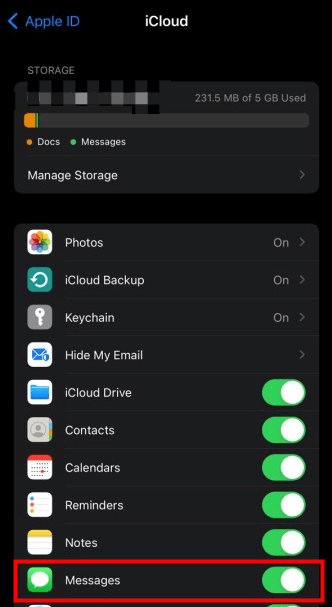
5. 從 iCloud 訊息中找回已刪除的簡訊
如果你透過 iCloud 啟用了訊息同步功能,也可以將訊息刪除,然後從 iCloud 下載。你的裝置中有可能存在已刪除的訊息。
請按照以下步驟從 iCloud 訊息中找回 iPhone 上已刪除的簡訊:
開啟 iPhone 上的設定。
從螢幕頂部輕點「Apple ID」,然後輕點「iCloud」。
切換綠色按鈕以關閉 iCloud訊息。
在彈出的提示中,選擇禁用並下載訊息。
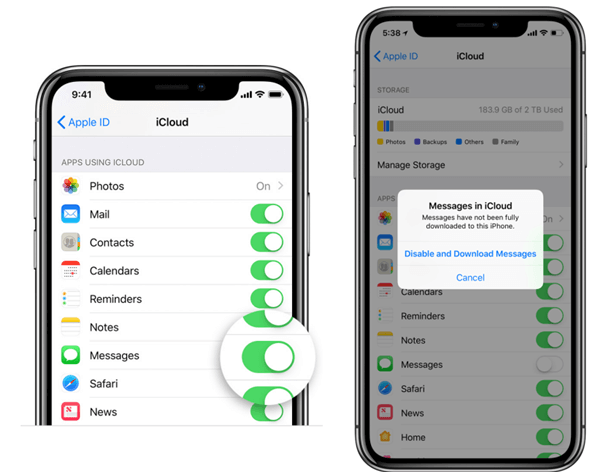
6. 透過向手機運營商尋求幫助找回已刪除的簡訊
找回已刪除簡訊的最後一種方法是向手機運營商尋求幫助。你傳送或接收的簡訊會在手機運營商的伺服器上保留一段有限的時間。如果你認為自己刪除了重要的簡訊,可以打電話或發郵件聯絡服務提供商的客戶服務部門。
不過,從運營商那裡獲得簡訊副本是可能的,但並不保證。您可能需要證明自己的身份,並提供合理的理由說明為什麼要訪問資料庫。此外,它只適用於簡訊,不適用於 iMessages。
結論
丟失資訊會讓人非常沮喪,尤其是在難以找回的情況下。不過,我們希望透過閱讀本文,你已經學會了如何毫無壓力地恢復 iPhone 上的簡訊。
所有這些方法都很有效,但到目前為止,使用 WooTechy iSeeker 恢復資料是最簡單的方法。我們推薦使用這款工具來找回簡訊,因為它的成功率最高。它還能幫你找到 iPhone 上的舊簡訊和 iMessages。現在就下載免費試用版,看看它是否能滿足你的需求。
免費下載
安全下載








